在先前一篇文章《我為什麼買新硬碟 WD 1TB 3.5吋 SATA3 (WD10EZEX)》中提到,因為硬碟空間不足的關係,所以特地挑選一顆新硬碟作為主要系統碟。
既然是做為系統碟使用,表示作業系統也需要重新安裝。
長期關注本站的朋友知道,我們工作室在幾個月前已經購買正版的微軟(Microsoft)最新作業系統 Windows 8,一路用來幾乎也沒有出現什麼太大的問題。
至於最為詬病的不穩定狀況還是存在,例如進入休眠模式(Sleep Mode)後會自動醒來、垃圾檔案激增,以及執行速度變慢等等,不過這些問題比起過去幾代的作業系統根本是小巫見大巫。
恰巧近來微軟又推出更新的作業系統 Windows 8.1。甚至可以直接從 Windows 8 的軟體市集中直接下載、升級,對用戶來說確實方便。
在這篇文章,我原本是想教大家如何在新硬碟中直接安裝 Windows 8.1 作業系統(XP時代留下的壞印象,認為直接升級只會讓垃圾檔案繼續是累贅)。但得到的結論是,如果你怕麻煩,還是乖乖用市集升級就好。
網路上的微軟 Windows 8.1 更新位址:http://windows.microsoft.com/zh-hk/windows/download-shop
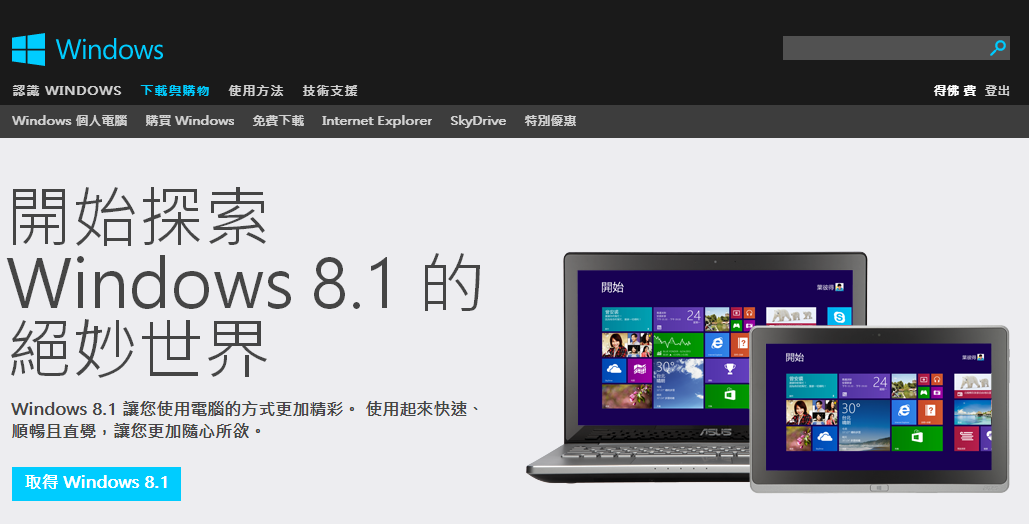
這邊要特別注意,我們就算在這個官網進行安裝,也只是讓 Windows 8 透過升級的目的達成安裝,所以系統還是會自動開啟微軟的 App 市集。
其實微軟根本不希望 Windows 8 版本的使用者下載 Windows 8.1 的光碟映像檔的安裝版本。
雖然國外的網友有找到密技,可以直接下載 Windows 8.1 的可開機光碟映像檔(微軟官網:http://windows.microsoft.com/en-us/windows-8/upgrade-product-key-only)。但很可惜的是,就算下載下來後,如果沒有 Windows 8.1 的安裝序號,其實微軟還是不給安裝。
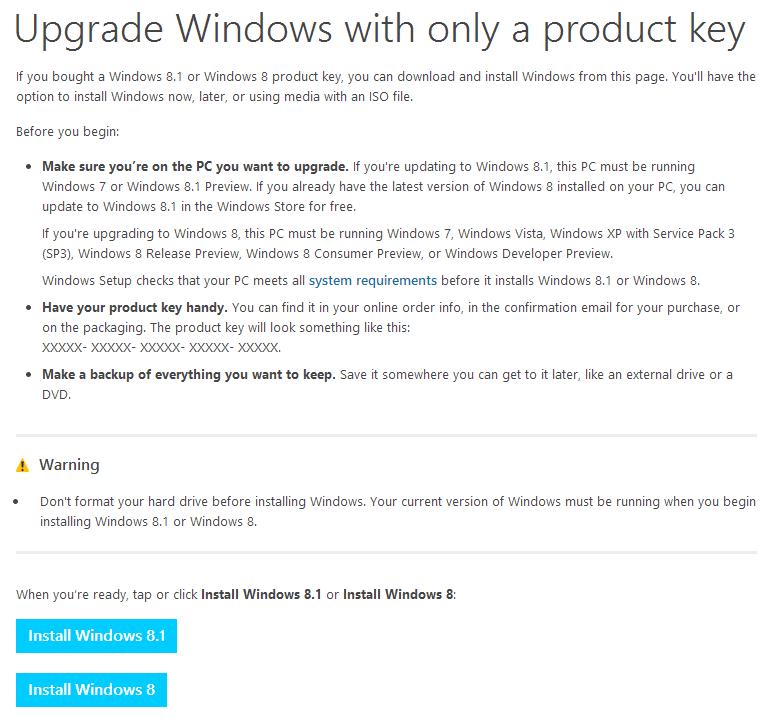
順帶一提,我先前購買的 Windows 8.0 是比較便宜的升級版序號,因此當我下載 Windows 8.0 光碟映像檔下來後,雖然可以在空機 / 新硬碟上安裝,但是進入系統後會被拒絕授權。這個問題有解決辦法,不過這裡不教大家破解,所以請自行 Google 關鍵字:「WINDOWS 全新安裝 序號 REGEDIT」。
接下來我秀幾張 Windows 8.1 與 8.0 最主要差別的幾項改良。
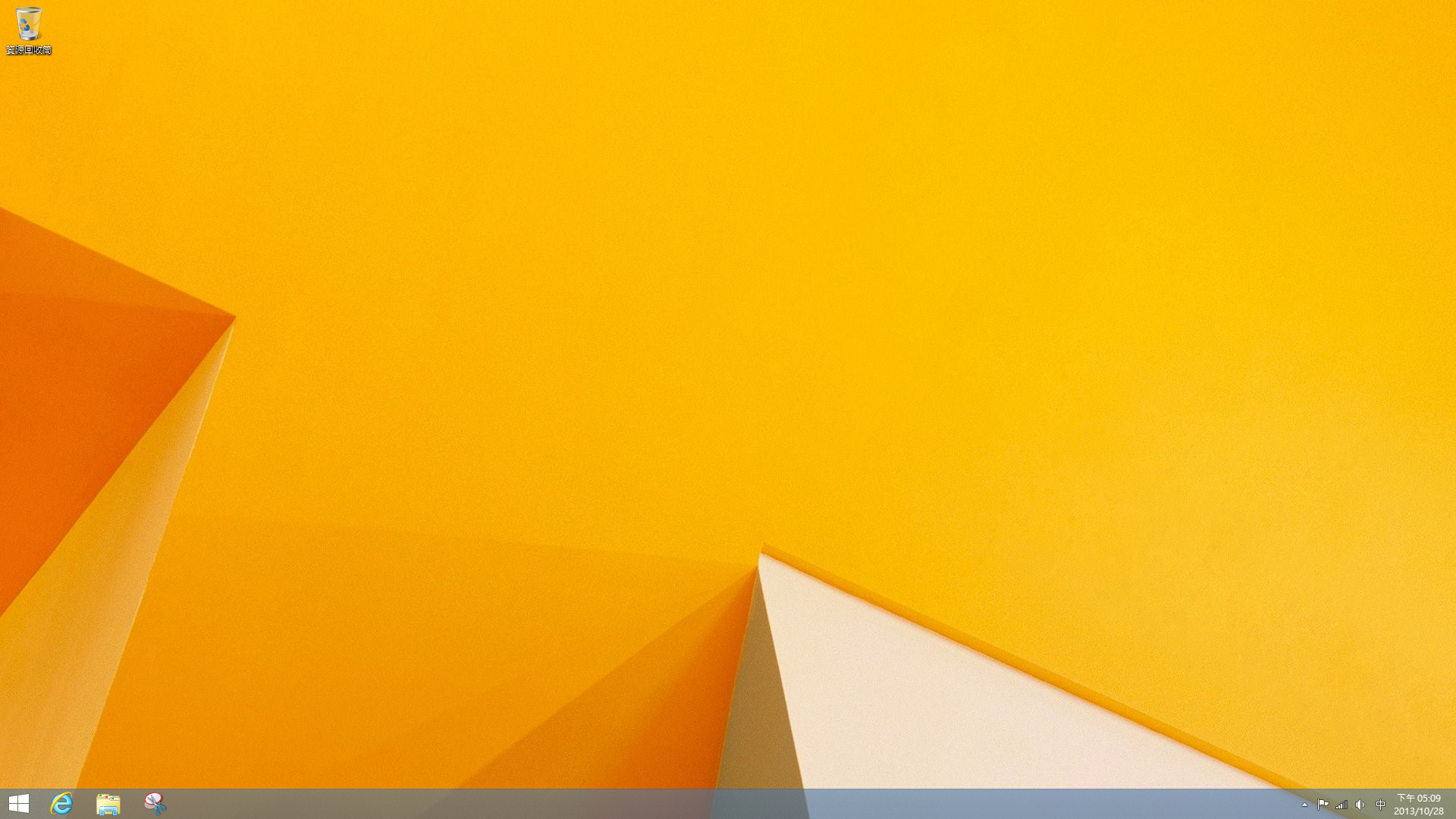
Windows 8.1 左下角的假開始鍵可以透過滑鼠右鍵點擊,開啟快速功能選單喔,這一點倒是頗為方便。
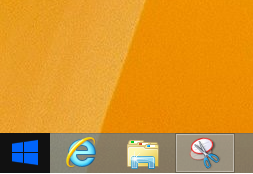
還有就是像下圖,微軟將開始的方格頁面與收納應用程式的頁面分為上下兩頁,常用的應用程式可以釘在開始裡,至於其他不常用的應用程式,像是小算盤或是小畫家等等,都可以在應用程式頁面中找到,新安裝的應用程式也會在那邊喔。
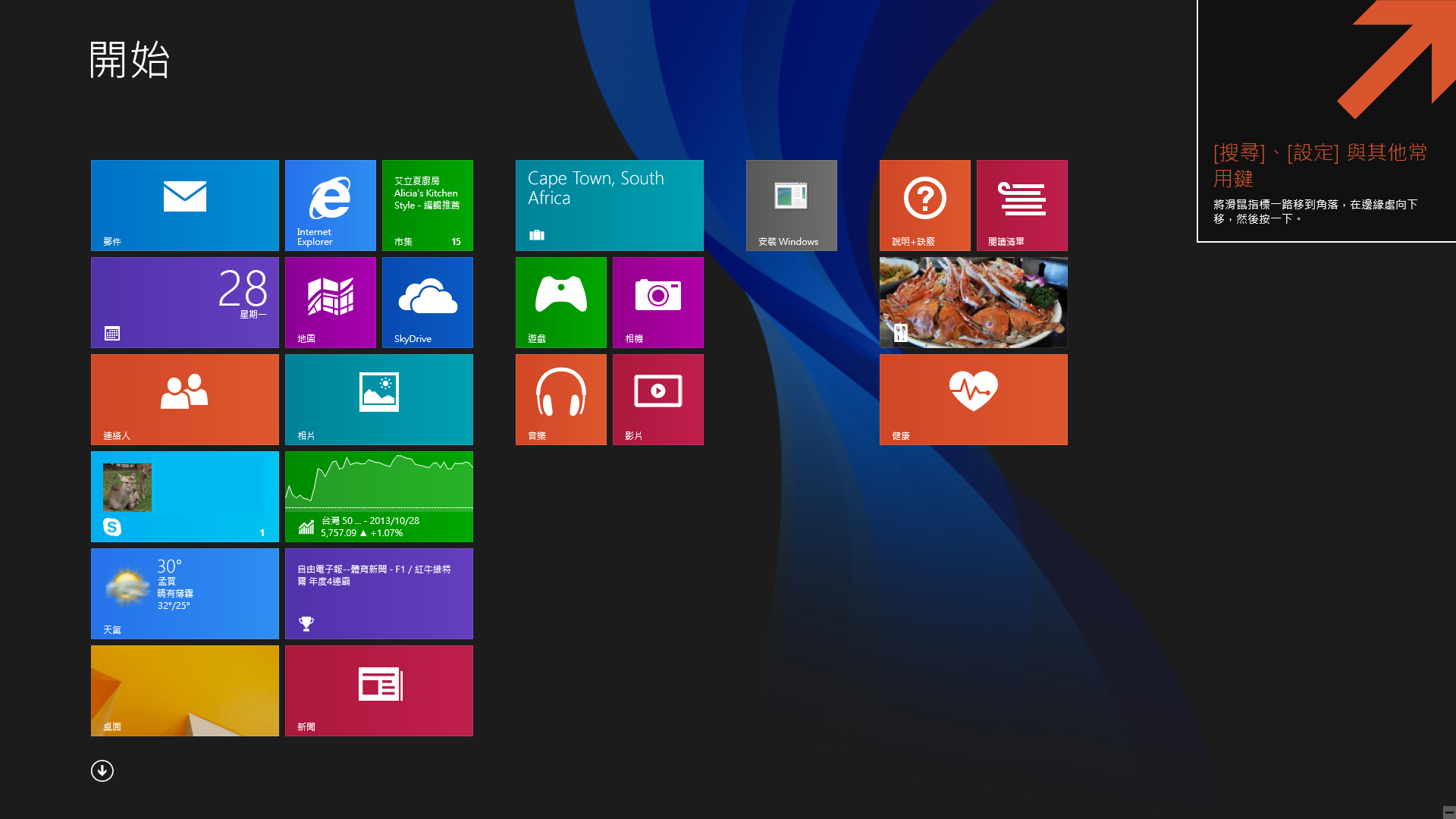
你記得產品金鑰嗎?
因為這一次是新安裝作業系統,我們要有微軟的產品金鑰。但是我個人習慣不太好,所以從上次買來後,根本忘記放去哪邊(熱茶)。
我後來在電子信箱找到微軟之前寄來的收據,標題是「感謝您訂購 Windows 8」,郵件內容就有你的產品金鑰喔。如果有人跟我一樣糊塗,可以直接搜尋信箱關鍵字(被毆)。(不過我在原 Windows 8 做開機 USB 後,系統倒是自己幫我挖出來了。)


發佈留言